🍅 视频学习:文末有免费的配套视频可观看
🍅 点击文末小卡片,免费获取软件测试全套资料,资料在手,涨薪更快
一、 用户定义的变量
1.线程组-配置元件添加用户定义的变量
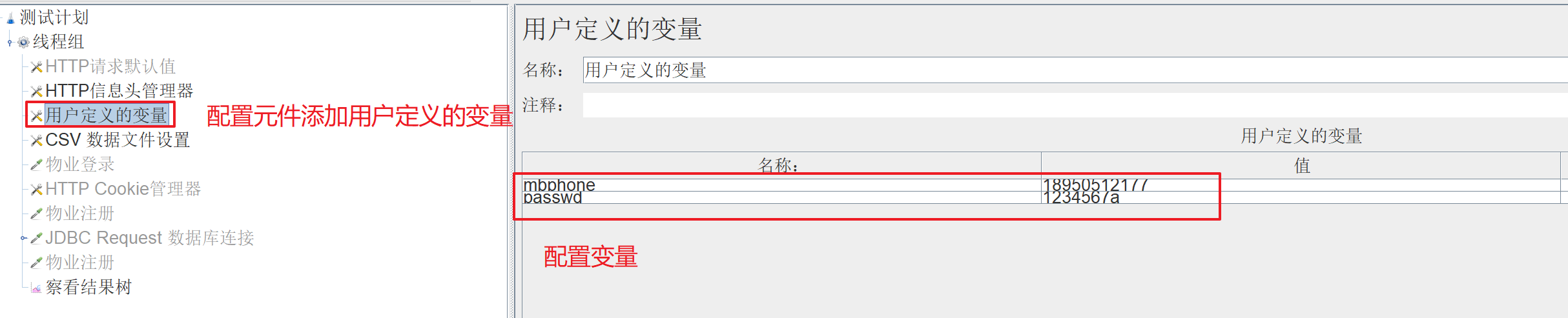
2.引用变量 ${变量}
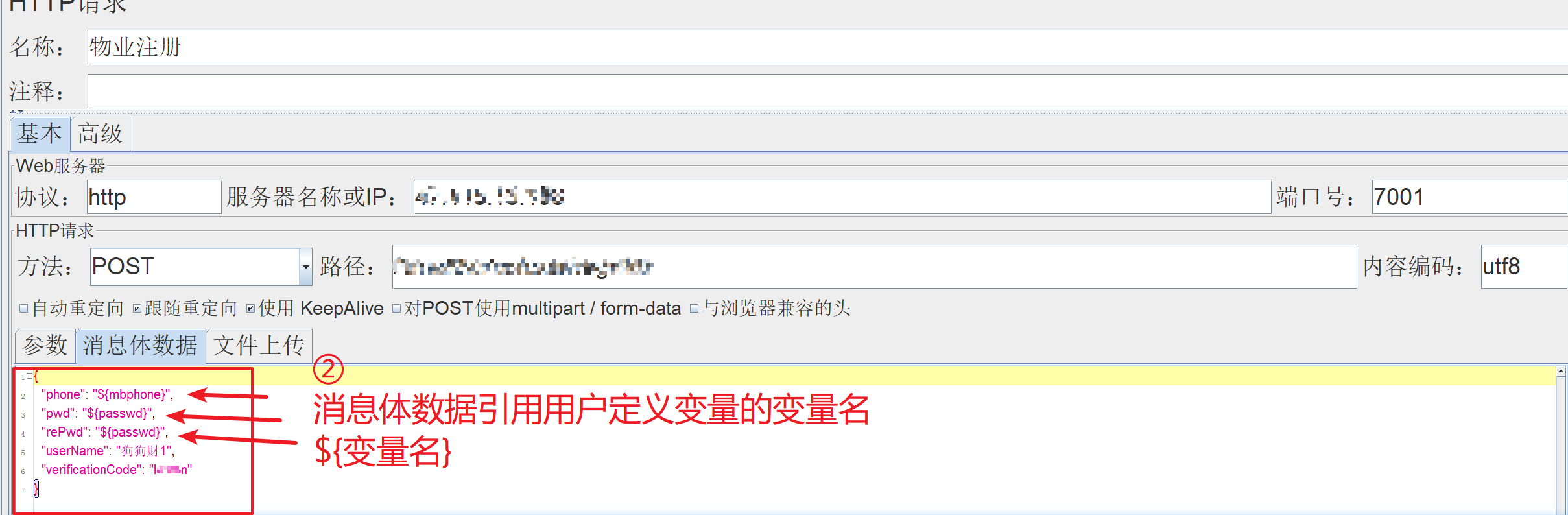
二、 csv Data Set config
(1)csv Data Set config之.CSV
1.造.csv格式文件的数据
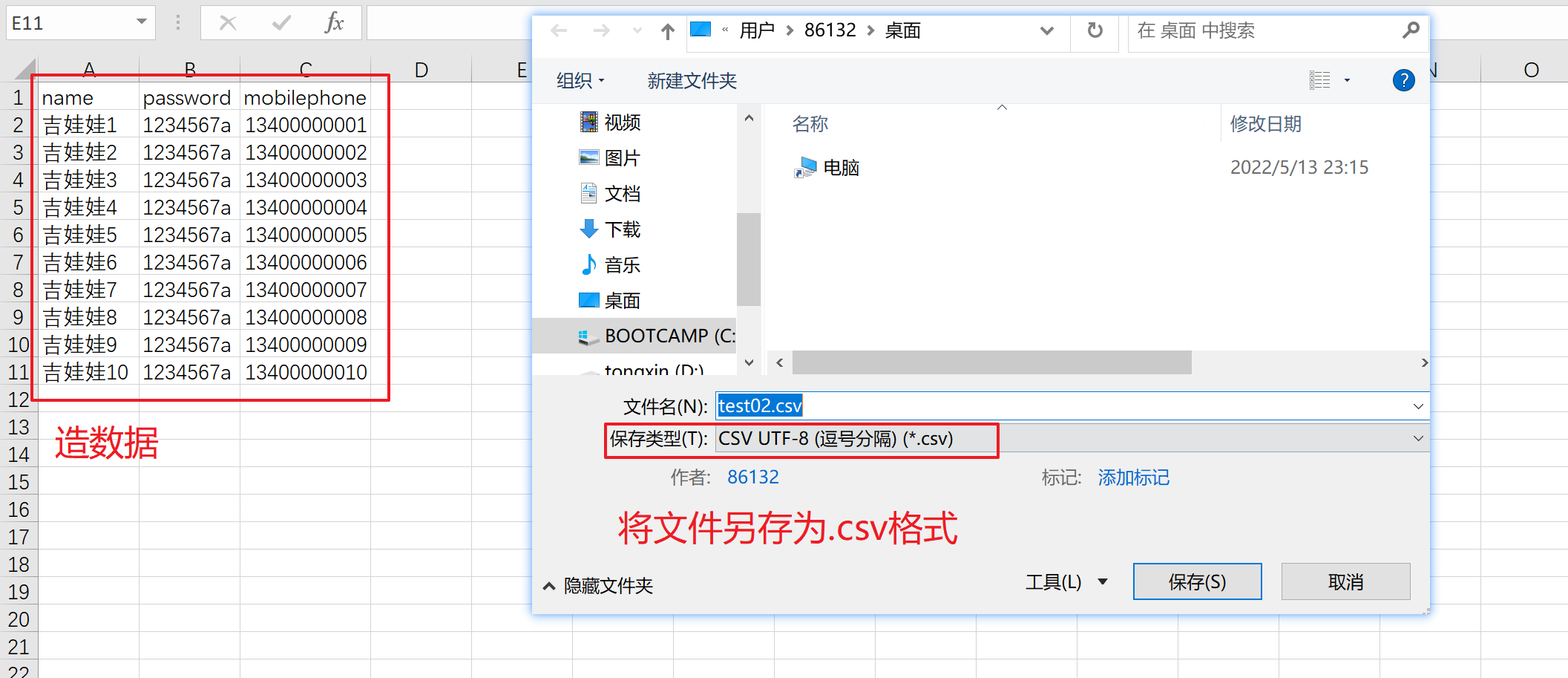
2.设置CSV数据文件
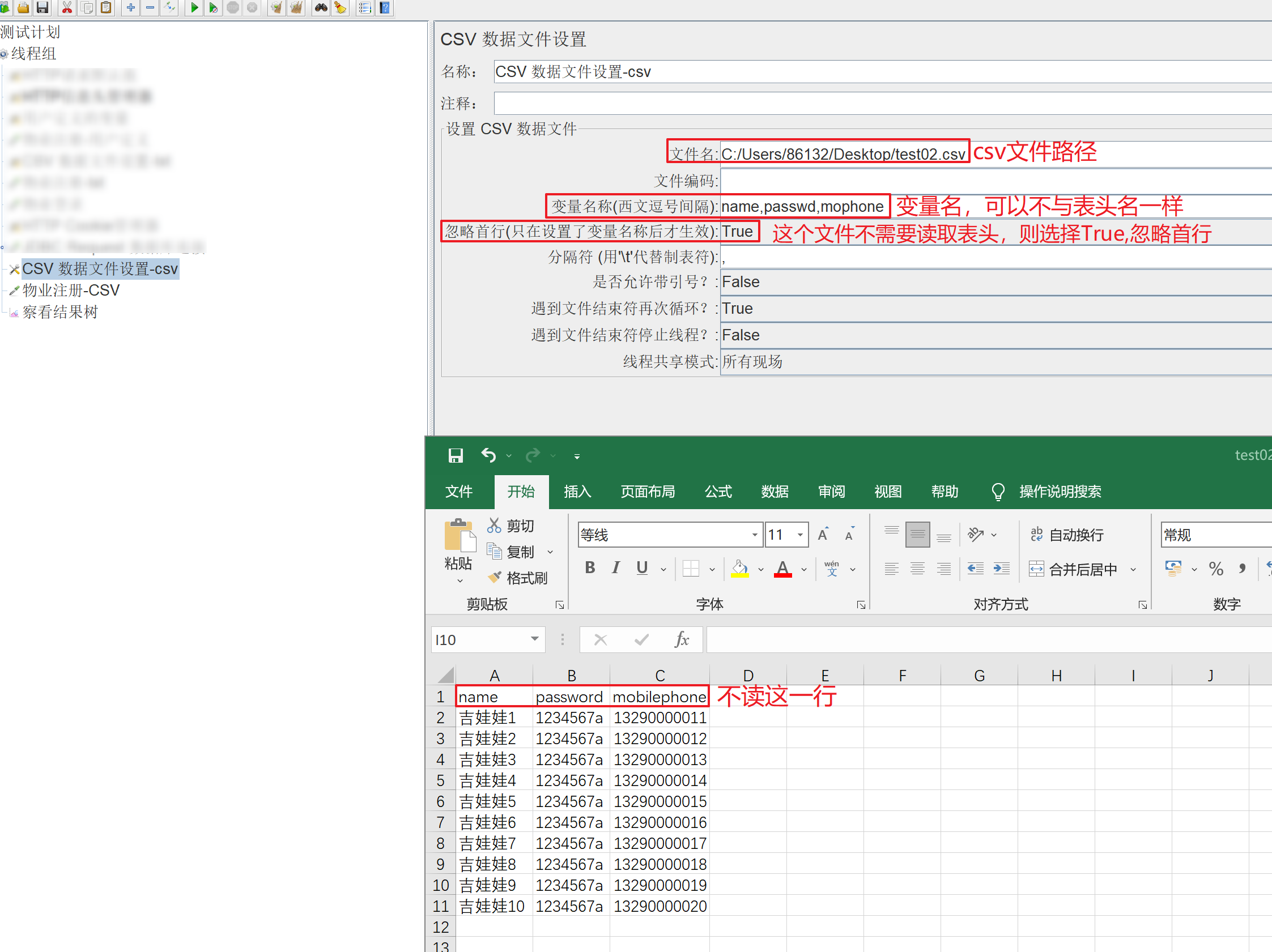
3.消息体数据,引用变量名.{变量名}
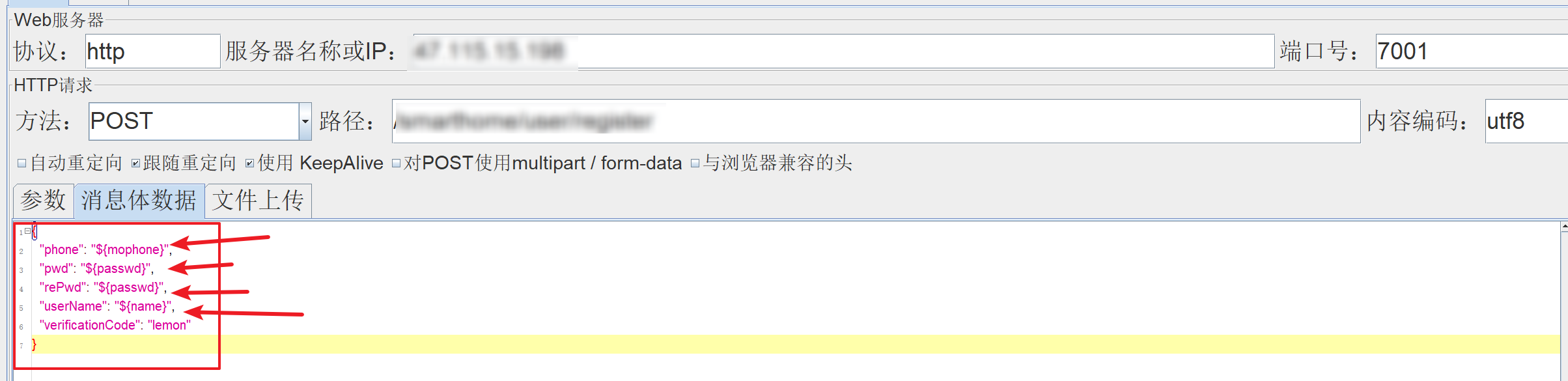
4.设置线程组(什么数字都可以试试)
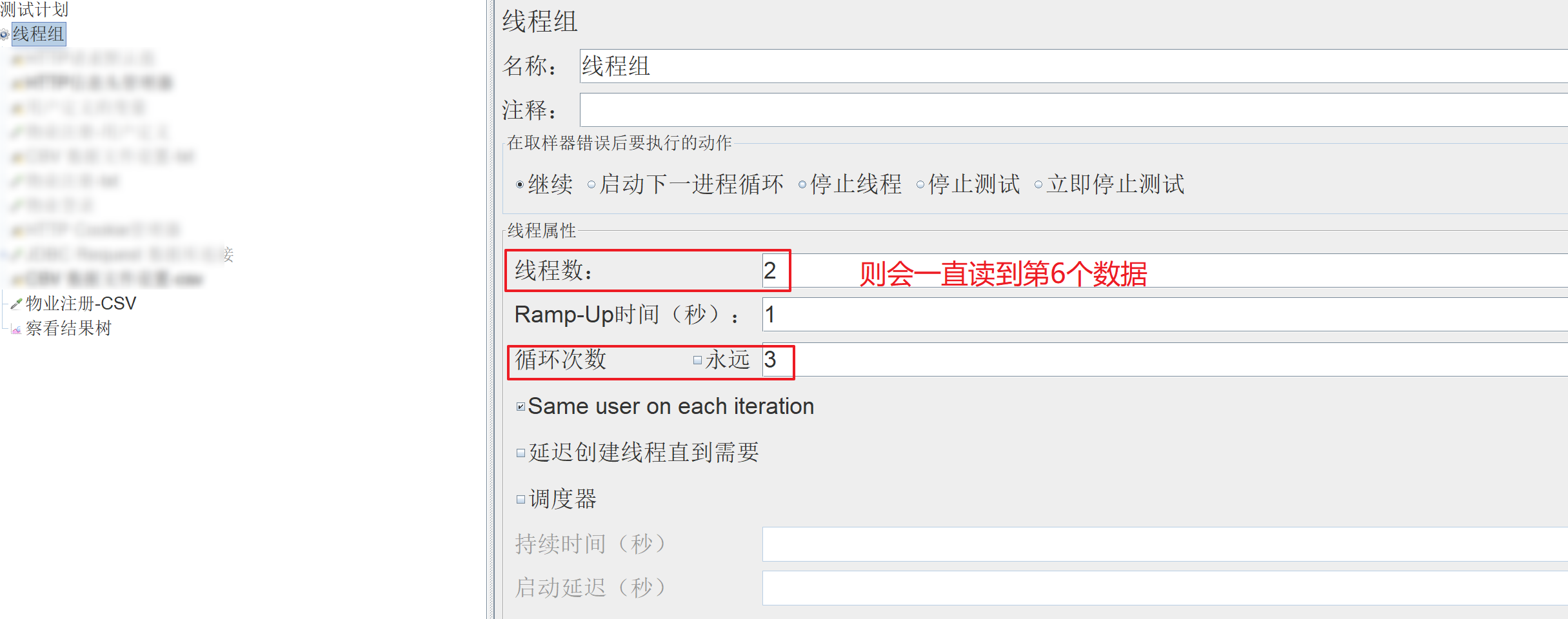
5.运行-察看结果树
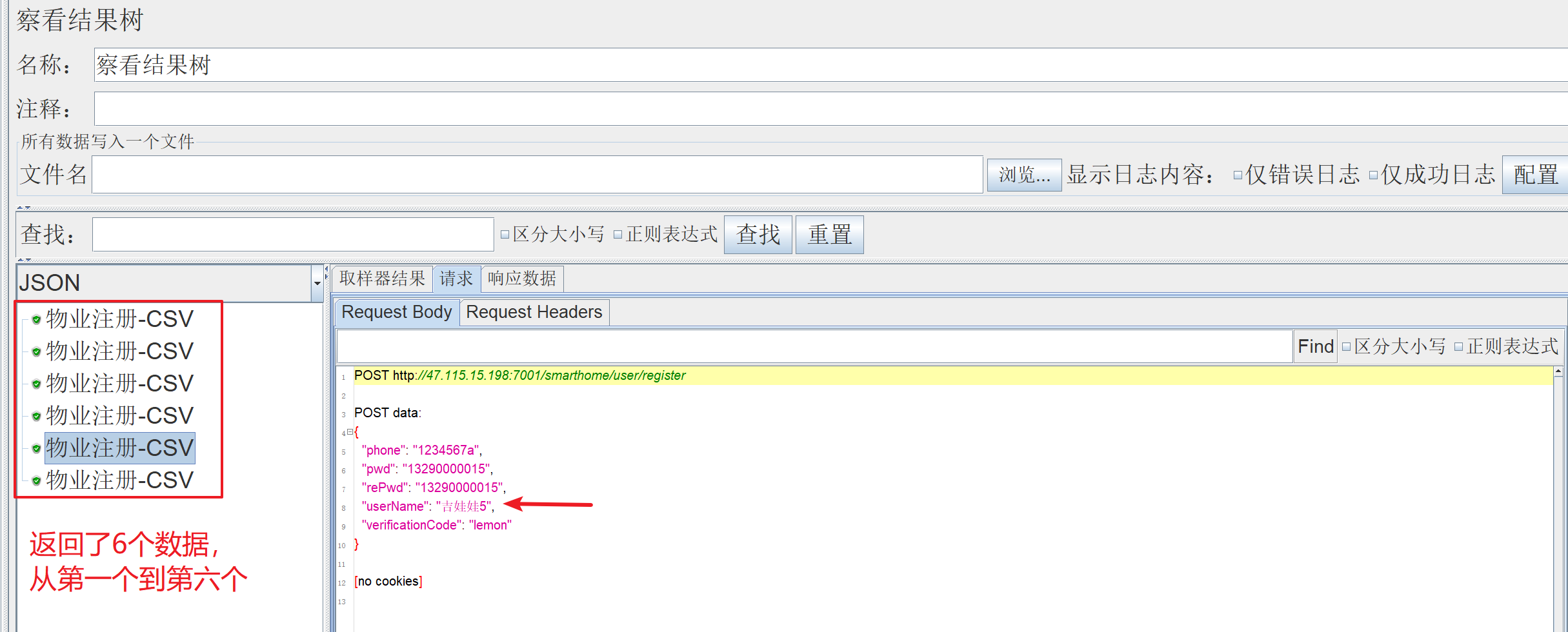
(2)csv Data Set config之.txt
1.配置csv
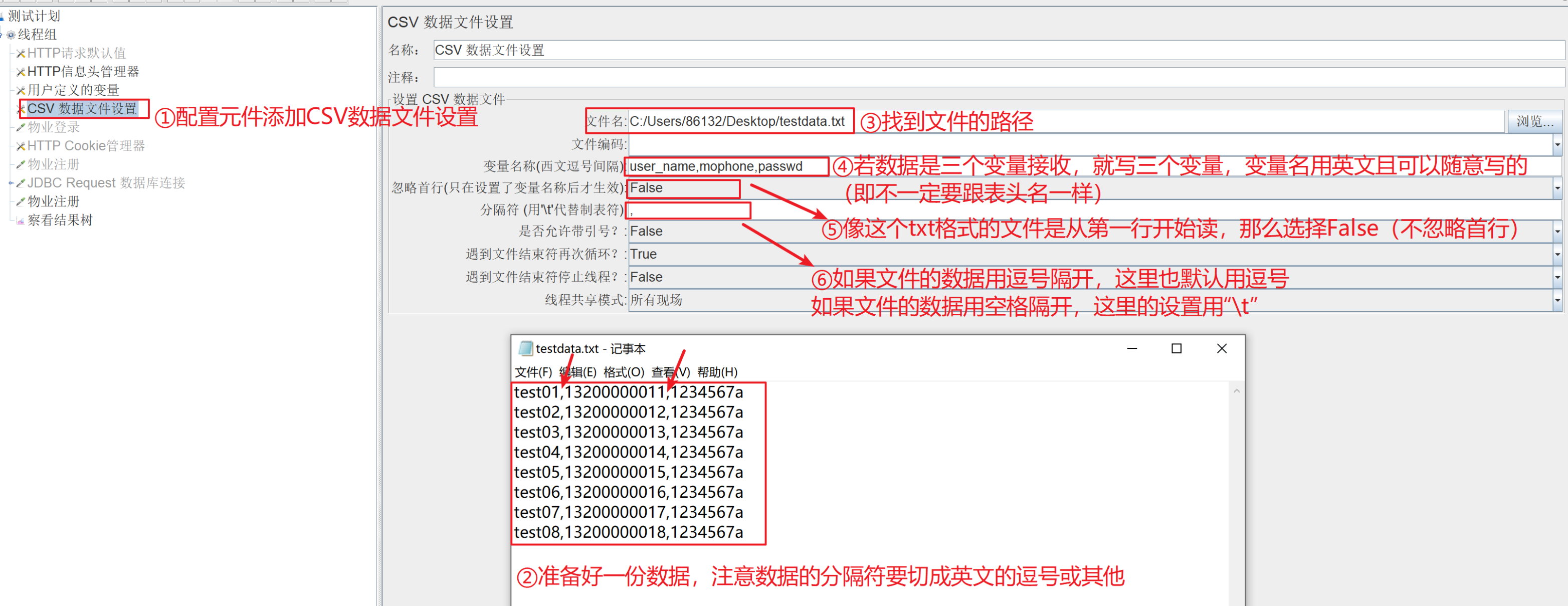
2.消息体数据引用.{变量名}

3.配置线程组-线程属性
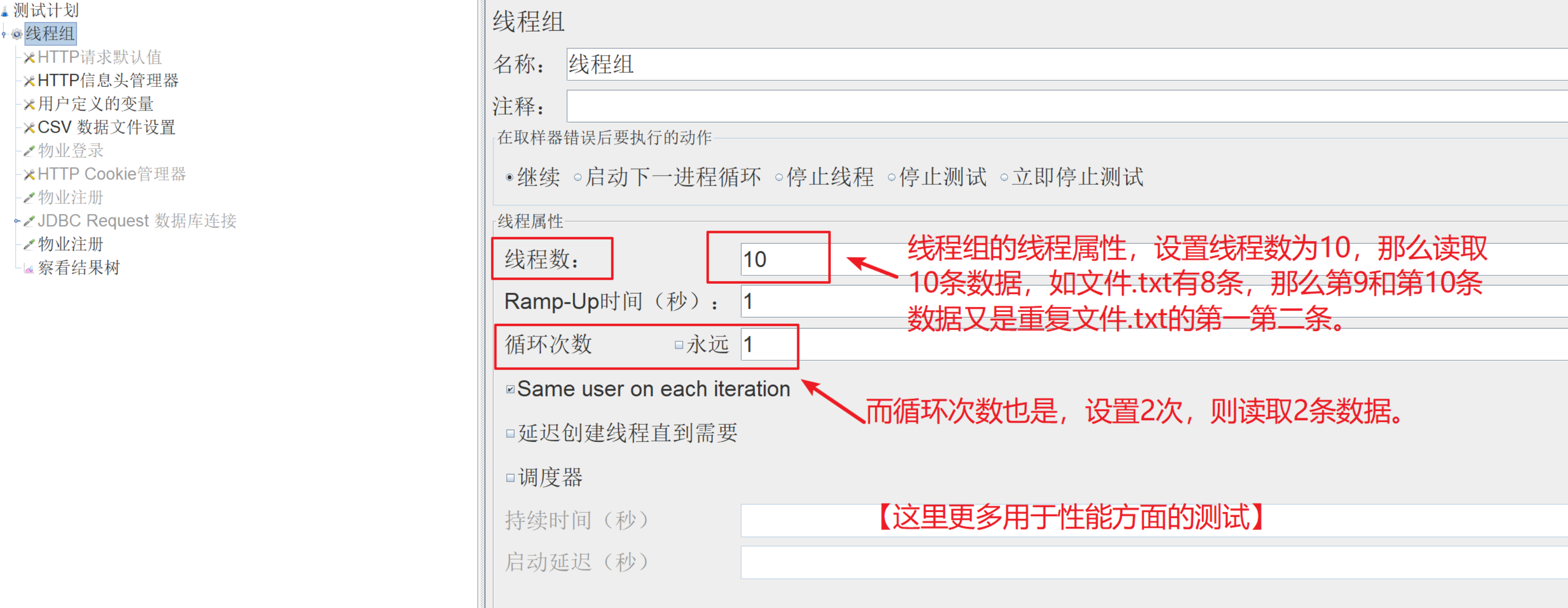
4.运行-察看结果树:

三、 函数助手Random ( )
函数助手中的函数获取参数值 _Random函数_RandomString函数。
1.①选择函数助手对话框
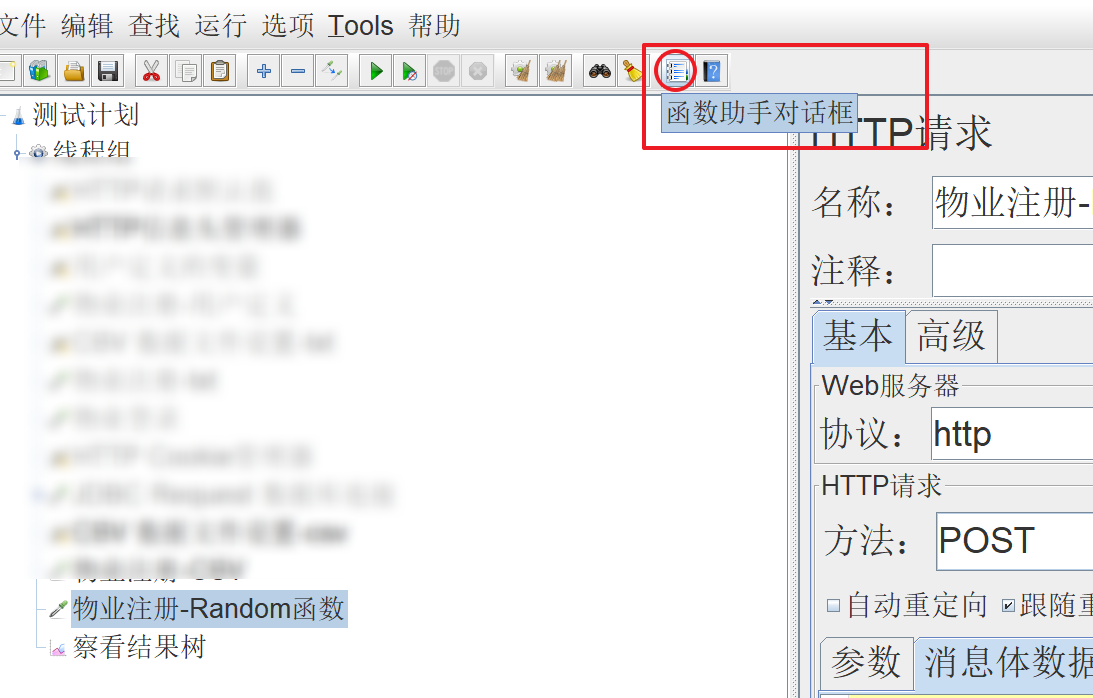
②或者这里点击
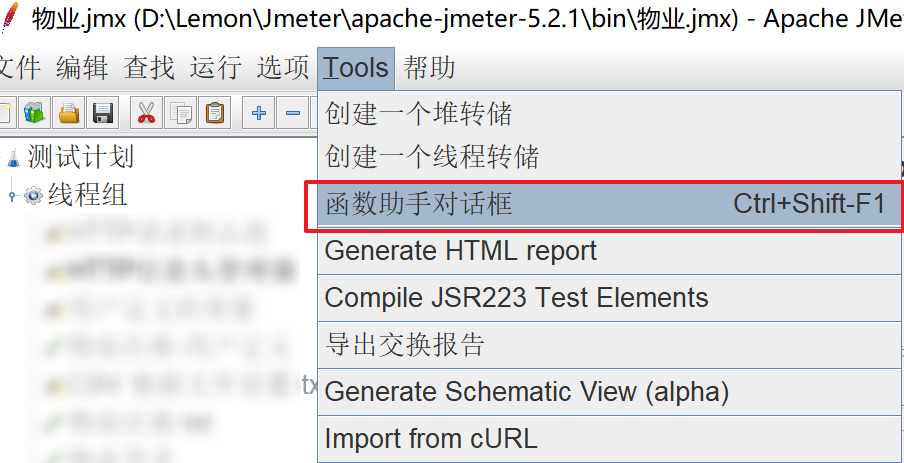
2.设置函数参数
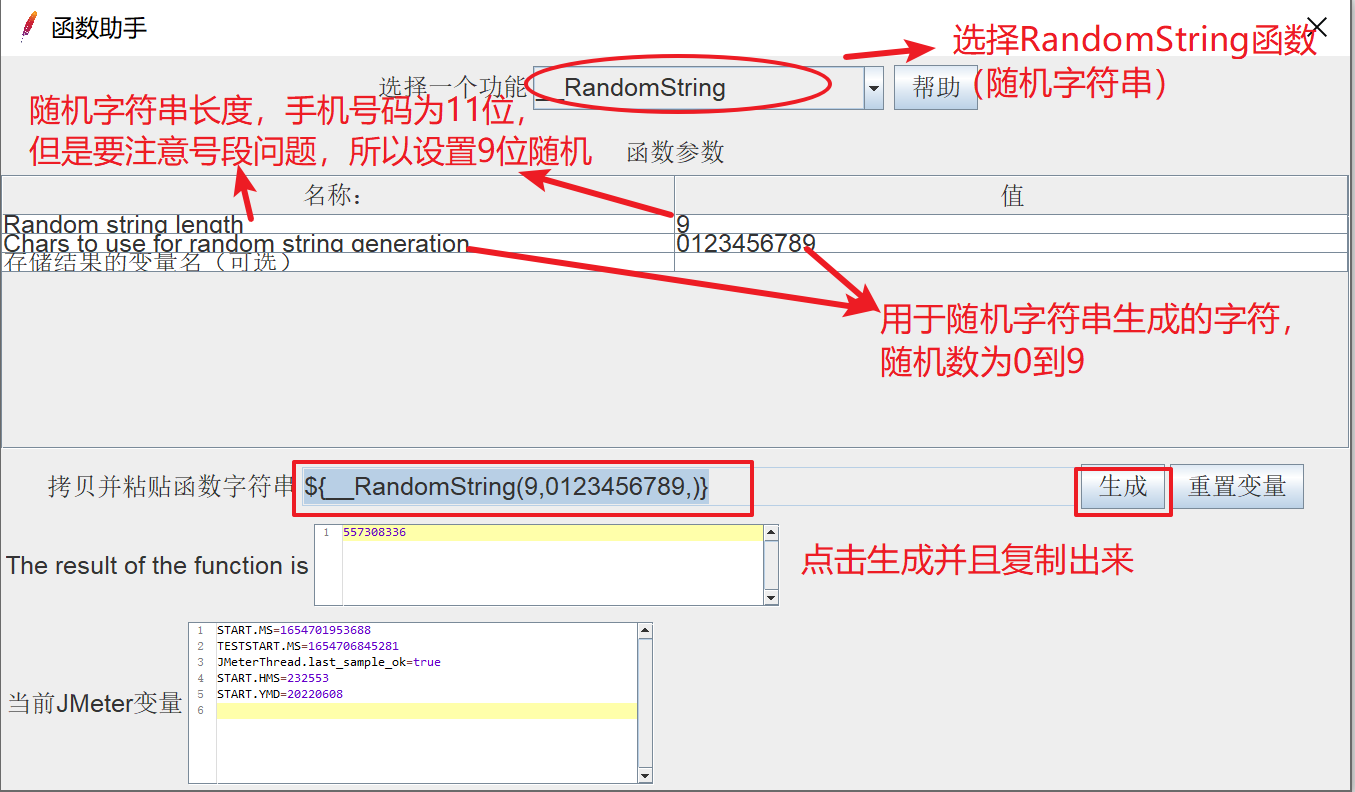
3.消息体数据-引用
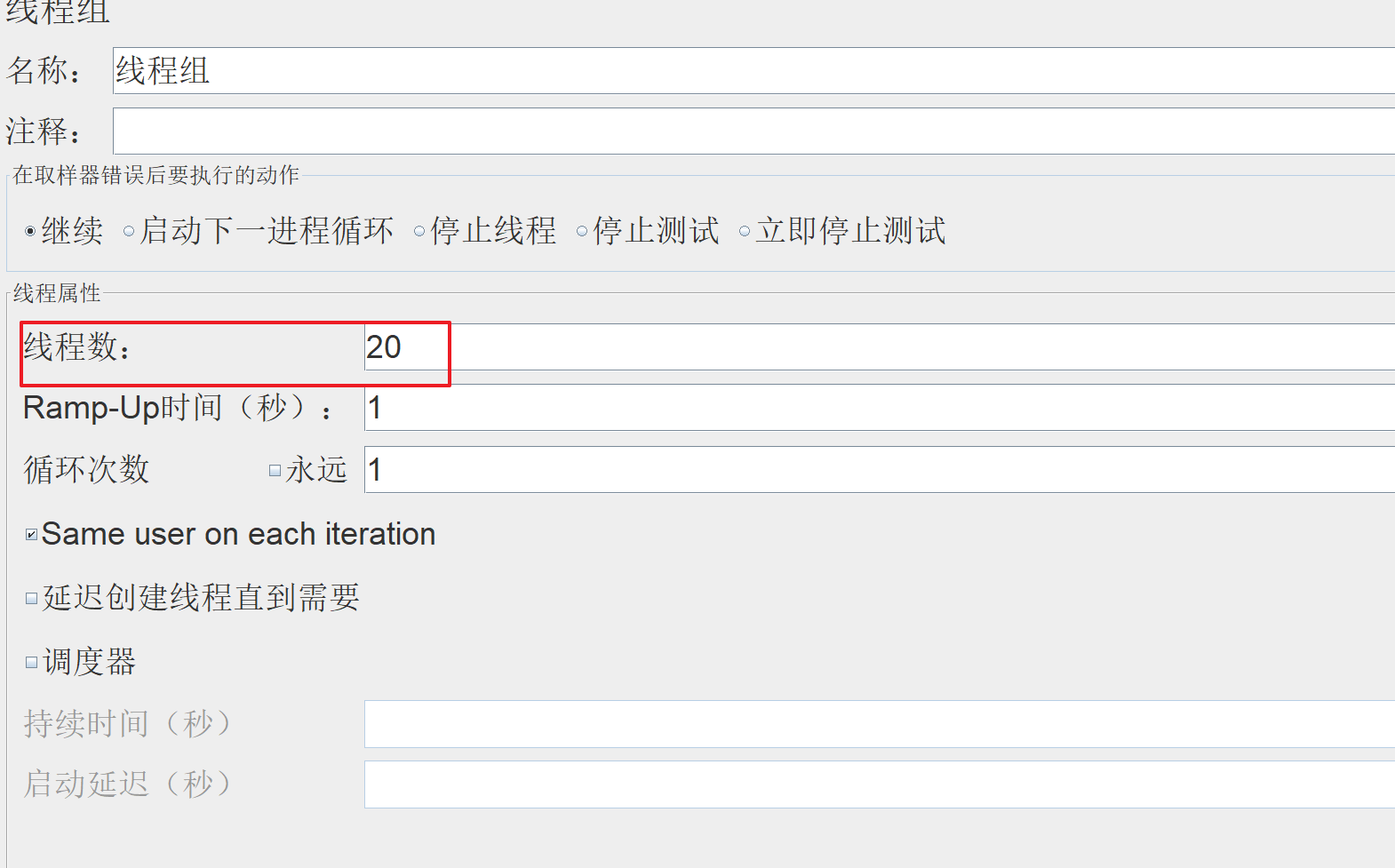
4.设置线程组的线程数

5.察看结果树
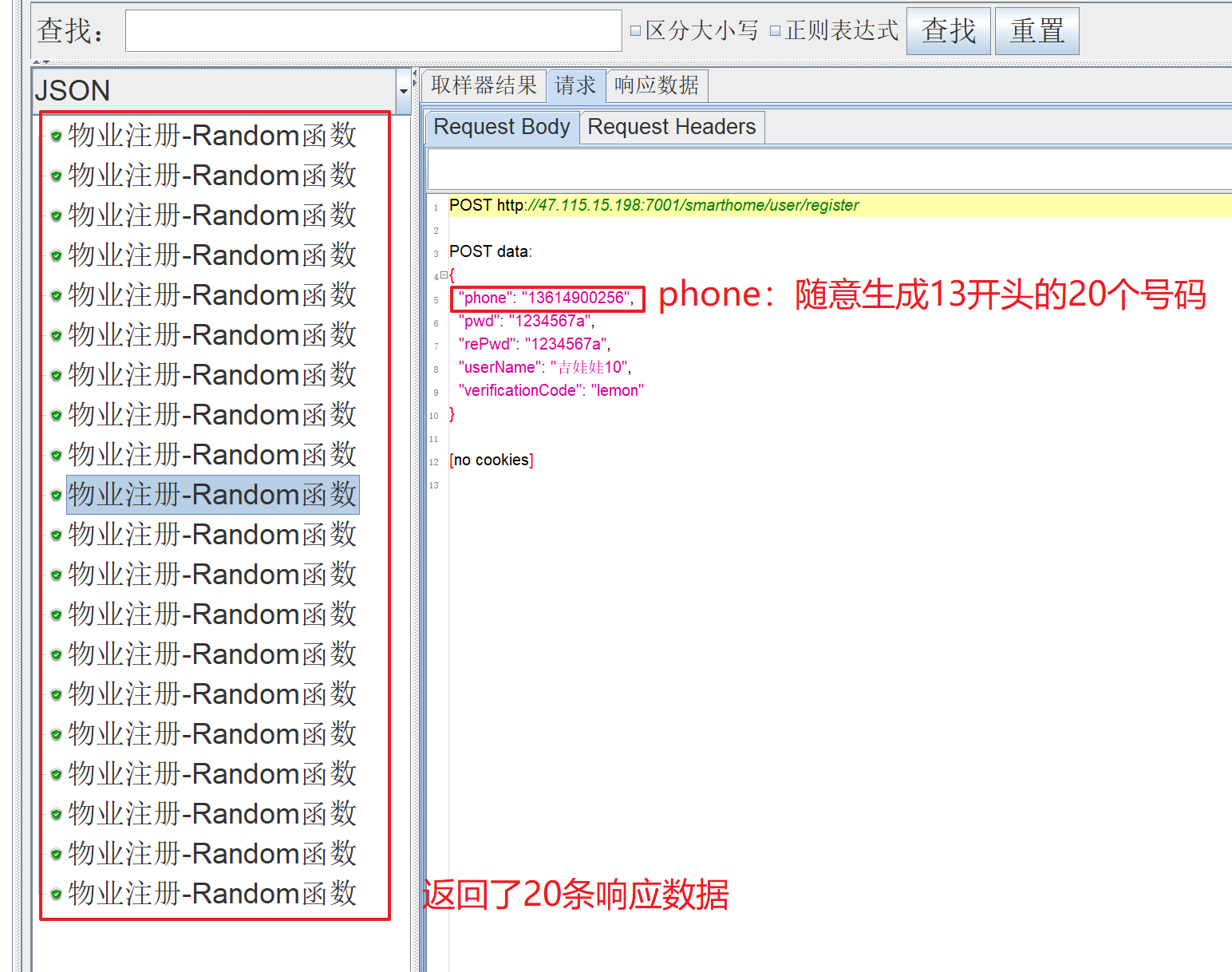
总 结
1、用户定义的变量。统一定义,全局变量
2、csv Data Set config (可以格式是.csv或txt)。对真实数据进行批量操作
3、函数助手中的函数获取参数值 _Random函数_RandomString函数。随机的测试数据,不要求测试数据真实性。
在这我为大家准备了一份软件测试视频教程(含面试、接口、自动化、性能测试等),就在下方,需要的可以直接去观看。
【2024最新版】Python自动化测试15天从入门到精通,10个项目实战,允许白嫖。。。





















 393
393

 被折叠的 条评论
为什么被折叠?
被折叠的 条评论
为什么被折叠?








